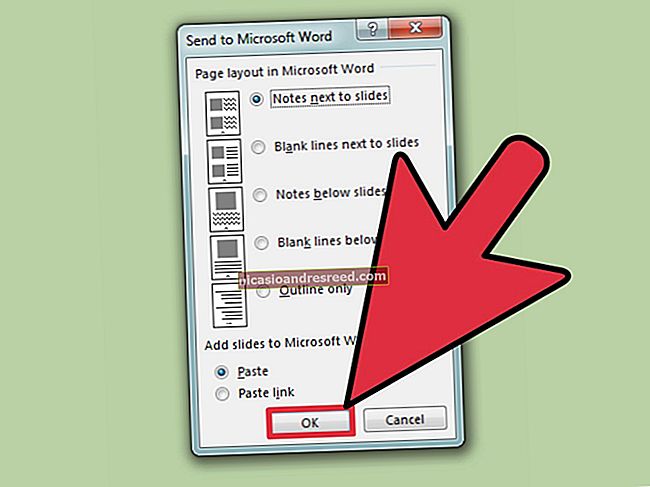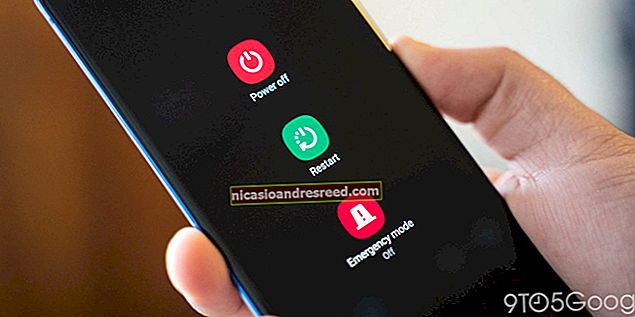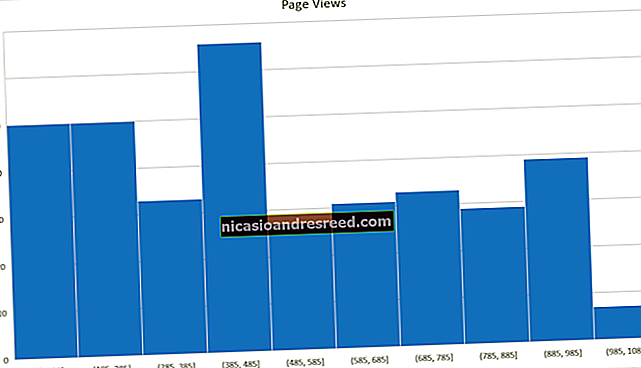Како претворити Распберри Пи у увек укључен БитТоррент Бок

Идеално је имати наменску машину за свој БитТоррент клијент, тако да можете семе 24/7. Али енергетски је интензивно остављати пуни уређај тако често укључен и на мрежи. Уђите у Распберри Пи.
ПОВЕЗАН:Водич за мерење потрошње енергије у водичу
Већина столних рачунара црпи приличну количину енергије - на пример, наш скромни сервер за кућне канцеларије троши готово 200 долара електричне енергије годишње. Распберри Пи је, пак, изграђен око мобилног процесора и сркне енергију попут колибрија. Језгро Распберри Пи плоче троши мање од 3 долара енергије годишње па чак и ако додате неколико спољних чврстих дискова, и даље ћете задржати годишње трошкове пословања мање од хамбургера и помфрита.
Осим тога, када је у питању преузимање торента, увек укључена машина је најважнија. Са бујицама, што више надгледате облак и у њега убацујете, то је бољи ваш однос на вашем трацкер-у (чак и ако пуцате из јавних трацкер-а, увек укључена машина осигурава да ћете бити ту када се појаве те ретке датотеке) .
Ако то звучи добро, прочитајте док вам показујемо како да свој Пи претворите у потпуно даљински управљану машину за преузимање.
Шта вам је потребно

У овом упутству претпостављамо да имате Распберри Пи јединицу на којој је инсталиран Распбиан, да можете приступити уређају директно путем прикљученог монитора и тастатуре или даљински преко ССХ и ВНЦ и да имате спољни УСБ погон (или погоне) за њега везан. Ако требате да убрзате у овим областима, топло препоручујемо да прочитате следеће водиче редоследом којим смо их овде навели:
- Све што треба да знате о почетку рада са Распберри Пи
- Како да конфигуришете Распберри Пи за удаљену љуску, радну површину и пренос датотека
- Како претворити Распберри Пи у мрежни меморијски уређај мале снаге
Све у првом упутству је неопходно. друго упутство је необавезно (али удаљени приступ је невероватно згодан за овај пројекат, јер је оквир за преузимање савршен кандидат за безглаву изградњу), а најважнији део трећег водича је једноставно постављање чврстог диска и конфигурисање да се аутоматски монтира при покретању (као што је описано у трећем водичу).
ПОВЕЗАН:Како анонимизирати и шифровати свој БитТоррент саобраћај
Поред тога, ако нисте превише упознати са детаљима подешавања БитТоррент клијента за анонимно преузимање, требало би да прочитате то. ти апсолутно треба нека врста анонимног проки-а или ВПН система како би безбедно користили БитТоррент. Прокси који се помиње у том водичу је јефтин и лак, али добар ВПН је обично бржи и свестранији, па погледајте овај водич ако уместо њега желите ВПН.
Када прегледате сав материјал и конфигуришете Пи, време је да пређете на посао претварања Пи-а у тиху и изузетно ниску звер за преузимање.
Први корак: Инсталирајте Делуге на Распбиан

Постоји неколико БитТоррент клијената за Линук које вреди размислити, али препоручујемо Делуге. управо је прави баланс карактеристика и отиска тако да за месец дана нећете желети да сте инсталирали нешто моћније.
Можете да конфигуришете Делуге на више начина, али нису све конфигурације погодне за овај оквир за преузимање без главе Пи. Иако већина људи користи свој торрент клијент на радној површини као и било која друга апликација, ово у наше сврхе не ради баш најбоље, јер то значи да сваки пут када желите да комуницирате са својим бујицама, морали бисте да се пријавите у оквир преко даљинског управљача радне површине и зезајте се са клијентом за радну површину. Троши вам време и троши ресурсе на Пи.
Можете покренути Делуге ВебУИ, који вам омогућава приступ клијенту Делуге из прегледача на другој машини. Ово још увек није наша омиљена опција, мада вам отвара потенцијал за коришћење апликације за паметни телефон за преглед и контролу над Потопом (више о томе касније).
Препоручујемо да конфигуришете Делуге на удаљеној машини тако да прихвата ТхинЦлиент везе. На овај начин можемо да користимо стварни клијент Делуге радне површине на другом рачунару (било да је то Виндовс, Линук или ОС Кс оквир) за контролу инсталације Распберри Пи Делуге. Све погодности клијента за радну површину добијате на стварној радној површини, док се сва радња дешава на удаљеном пољу.
Ако не можете да се одлучите између те две опције, заправо можете да користите обе у тандему, мада ће бити потребно мало више времена за подешавање. Само следите упутства у оба одељка у наставку да бисте то учинили.
Прва опција: Подесите Потоп за приступ ТхинЦлиент
Пре него што било шта предузмете, одвојите тренутак да ажурирате и надоградите своја спремишта. Отворите терминал и покрените следеће две команде, једну за другом:
судо апт-гет упдатесудо апт-гет надоградња
Када то завршите, време је да започнете инсталирање потребних компоненти за подешавање ТхинЦлиент-а. Унесите следеће команде:
судо апт-гет инсталл делугедсудо апт-гет инсталл делуге-цонсоле
Ово ће преузети инсталациони пакет Делуге демона и конзоле и покренути их. Када се од вас затражи да наставите, откуцајте И. Након што Делуге заврши инсталирање, морате покренути демон Делуге. Унесите следеће команде:
поплављенсудо пкилл делугед
Ово покреће демон Делуге (који креира датотеку конфигурације), а затим га искључује. Уредићемо ту конфигурациону датотеку, а затим ћемо је покренути. Откуцајте следеће наредбе да бисте прво направили резервну копију оригиналне конфигурационе датотеке, а затим је отворили за уређивање:
цп ~ / .цонфиг / делуге / аутх ~ / .цонфиг / делуге / аутх.олднано ~ / .цонфиг / делуге / аутх
Кад уђете у уређивач нано текста, мораћете да додате линију на дну конфигурационе датотеке са следећом конвенцијом:
корисник: лозинка: нивоГде корисник је корисничко име које желите за Делуге, Лозинка је лозинка коју желите иниво је 10 (ниво пуног приступа / административни ниво за демон). Дакле, за наше сврхе смо користили пи: малина: 10. Када завршите са уређивањем, притисните Цтрл + Кс на тастатури и сачувајте промене када се то затражи. Затим поново покрените демон и конзолу:
поплављенделуге-цонсоле
Ако вам покретање конзоле даје код грешке уместо лепог форматираног интерфејса конзоле, откуцајте „екит“, а затим проверите да ли сте покренули демон.
Кад уђете у конзолу, мораћете да направите брзу промену конфигурације. Унесите следеће:
цонфиг -с аллов_ремоте Тачноцонфиг аллов_ремотеизлаз
Команде и одговарајући излаз изгледаће као приказ испод.

Ово омогућава удаљене везе са вашим демоном Делуге и двоструко проверава да ли је подешена променљива цонфиг. Сада је време да убијете демон и поново га поново покренете, тако да промене конфигурације ступе на снагу:
судо пкилл делугедпоплављен
У овом тренутку, ваш Делуге демон је спреман за даљински приступ. Идите до свог уобичајеног рачунара (не Распберри Пи) и инсталирајте програм за радну површину Делуге. Инсталациони програм за ваш оперативни систем пронаћи ћете на страници Делуге Довнлоадс. Једном када инсталирате Делуге на свој рачунар, покрените га први пут; морамо да направимо неке брзе промене.
Једном покренут, идите на Преференцес> Интерфаце. У оквиру подменија интерфејса видећете поље за потврду за „Класични режим“. Подразумевано је означено. Поништите га.

Кликните на ОК, а затим поново покрените Делуге десктоп клијент. Овога пута, када започне Делуге, представиће вам Цоннецтион Манагер. Кликните на дугме „Додај“, а затим унесите ИП адресу Распберри Пи на своју мрежу, као и корисничко име и лозинку које сте поставили током раније конфигурације. Оставите порт на подразумеваним 58846. Кликните Додај.

Назад у Цоннецтион Манагер-у видећете унос за Распберри Пи; ако све буде у реду, индикаторска лампица ће тако постати зелена:

Кликните на Цоннецт и бићете убачени у интерфејс повезан са удаљеном машином:

То је нова инсталација, није .торрент на локацији, али наша веза између удаљене машине и клијента за радну површину је успела!
Наставите и конфигуришите ВебУИ одмах (ако то желите) или прескочите на следећи корак овог водича.
Друга опција: Подесите Потоп за приступ ВебУИ
Конфигурисање ВебУИ је знатно брже и омогућава коришћење неких мобилних апликација за приступ Делуге-у. Али као што смо већ поменули, имат ћете приступ мањем броју функција него са пуним ТхинЦлиент искуством. На пример, ТхинЦлиент може да повеже .торрент датотеке са Делуге ТхинЦлиент за аутоматски пренос на Пи, али то не можете да урадите са ВебУИ.
Прво, одвојите тренутак да ажурирате и надоградите своје спремишта. Отворите терминал и покрените следеће две команде, једну за другом:
судо апт-гет упдатесудо апт-гет надоградња
Затим, да бисте инсталирали ВебУИ, покрените следеће наредбе. Напомена: Ако сте већ инсталирали демон Делуге у одељку ТхинЦлиент водича, прескочите прву команду овде.
судо апт-гет инсталл делугедсудо апт-гет инсталирај питхон-макосудо апт-гет инсталирати делуге-вебделуге-веб
Ова секвенца инсталира демон Делуге (ако га већ нисте инсталирали у последњем одељку), Мако (галерију шаблона за Питхон који је потребан ВебУИ), сам ВебУИ, а затим покреће програм ВебУИ.
Подразумевани порт за ВебУИ је 8112. Ако га желите променити, покрените следеће команде:
судо пкилл делуге-вебнано ~ / .цонфиг / делуге / веб.цонф
Ово зауставља ВебУИ и отвара конфигурациону датотеку за њега. Користите нано да бисте уредили линију: „порт“: 8112, а 8112 замените било којим бројем порта изнад 1000 (јер систем резервише 1-1000).
Када покренете и покренете ВебУИ, време је да се повежете са њим помоћу веб прегледача. ти моћи користите прегледач на Пи-у ако вам икад затреба, али то није најпријатније корисничко искуство и најбоље га је оставити за хитне случајеве. Отворите прегледач на својој уобичајеној радној површини и усмјерите га на ИП адресу свог Пи порта који сте управо изабрали (нпр. //192.168.1.13:8112 ).
Дочекаће вас упит за лозинку (подразумевана лозинка је „потоп“) и одмах ћете бити подстакнути да је промените након што је први пут унесете. После тога ћете моћи да комуницирате са Делуге-ом преко лаганог интерфејса.

Није потпуно исти као ТхинЦлиент, али је довољно робустан за лагану употребу и има додатну предност да служи као тачка повезивања за многе мобилне апликације за контролу бујица.
Други корак: Конфигуришите свој прокси или ВПН
Можда ћете доћи у искушење да сада започнете са преузимањем бујица, али сачекајте! Не ради то још. Апсолутно је непромишљено користити БитТоррент клијент без претходног пребацивања везе преко проки сервера или ВПН-а.
ПОВЕЗАН:Како одабрати најбољу ВПН услугу за своје потребе
Ако још нисте прочитали чланак Како анонимизирати и шифровати свој БитТоррент саобраћај, сада је тренутак да то учините. Прочитајте први одељак (ради бољег разумевања зашто је важно заштитити БитТоррент везу), а затим се пријавите за проки услугу или, још боље, добар ВПН пре него што наставите даље.
Ако користите ВПН, прилично је једноставно: само одаберите ВПН који нуди Линук клијент. Затим преузмите и инсталирајте Линук клијент на свој Пи, покрените га и повежите се са жељеним сервером. (Можда ћете чак желети да подесите да се покреће када се Распберри Пи покрене, тако да је увек повезан са ВПН-ом.)
Ако користите прокси, можете да прикључите његове податке у Делуге у оквиру Преференцес> Проки. Морате попунити одељке Пеер, Веб Сеед, Трацкер и ДХТ, стављајући своје проки корисничко име и лозинку у одговарајућа места. Тип, хост и порт ваше прокси услуге могу се разликовати, зато обавезно проверите његову документацију.

Да би подешавања проксија ступила на снагу, морате поново покренути демон Делуге. Из терминала унесите следеће команде:
судо пкилл делугедпоплављен
После тога би требало да будете спремни.
Најбољи начин да тестирате да ли активно користите прокси или ВПН је преузимање торрент датотеке која је изричито дизајнирана да извештава о њеној ИП адреси. Многе од ових бујица можете пронаћи на мрежи, укључујући ову од БТГуарда и ову од ТорГуарда. Учитајте једну или обе бујице у Делуге и сачекајте тренутак.

Након што су бујице имале прилику да се повежу са својим одговарајућим програмима за праћење, изаберите торенте у клијенту Делуге и проверите унос „Трацкер Статус“ како је горе приказано. Обоје ће пријавити ИП адресу коју открију од вашег клијента. Ако се та ИП адреса подудара са вашом јавном ИП адресом, тада прокси или ВПН није правилно конфигурисан и требало би да се вратите у претходни одељак да бисте проверили своју конфигурацију. Ако је правилно конфигурисан, видећете прокси или ВПН ИП адресу, а не своју.
Трећи корак: Конфигуришите локацију за преузимање
Затим ћете морати да конфигуришете Делуге да користи ваш спољни чврсти диск. Ако сте се придржавали упутстава за монтирање чврстог диска из овог претходно поменутог водича, спремни сте за чврсти диск подешен за аутоматско монтирање при покретању.
Одатле, све што треба да урадите је да промените подразумеване локације у Делуге-у. Дођите до Делуге’с Преференцес и идите на картицу Довнлоадс. Подразумевано, Делуге све усмерава на / хоме / пи. Међутим, та мала СД картица ће се напунити врло брзо, па је морамо променити.
Прво ћемо створити неке нове директоријуме у / медиа / УСБХДД1 / схаре, а то је директоријум за дељење који смо већ поставили у водичу за мрежну меморију мале потрошње. На тај начин лако можемо приступити нашим преузетим бујицама преко мреже и имати мрежну фасциклу за гледање за аутоматско учитавање бујица датотека. Користите следеће команде да бисте креирали скуп фасцикли (прилагођавајући имена стаза у складу са вашом локацијом ако не користите исту Пи поставку из претходног водича као ми):
судо мкдир / медиа / УСБХДД1 / дељења / торенти / преузимање судо мкдир / медиа / УСБХДД1 / дељења / торенти / завршено судо мкдир / медиа / УСБХДД1 / дељења / торенти / гледање судо мкдир / медиа / УСБХДД1 / дељења / торенти / торрент-резервне копијеЗатим скрените десно и прикључите та четири нова именика у Делуге.

Кликните ОК да бисте поставили директоријуме. Нема потребе за поновним покретањем као што сте урадили са подешавањем проксија.
Четврти корак: Тестирајте везу
Сада је време да преузмете довољно велику бујицу да заиста можемо видети да ли систем ради глатко. За наш тест уграбили смо .торрент датотеку за тренутну Линук Минт дистрибуцију - тешка је солидних 1,7 ГБ, савршено за надгледање брзине везе.

Једном када потврдите да је ваша веза стабилна и Линук торрент лепо бруји, време је да пређете на следећи корак: аутоматизовање покретања клијента.
Пети корак: Конфигуришите Покретање за покретање при покретању
Пре него што напустимо поставку Потопа, има још један последњи детаљ који треба обратити пажњу. Морамо да поставимо демон Делуге и ВебУИ да се аутоматски покрећу када се наша Распберри Пи покрене. Да бисмо то урадили једноставно и без муке око уређивања сложенијих инит датотека и подешавања, једноставно ћемо додати рц.лоцал датотеку. Покрените следећу команду у терминалу да бисте то урадили.
судо нано /етц/рц.лоцал
Када је датотека рц.лоцал учитана, додајте следеће редове на крај датотеке. Напомена: не морате да додате другу команду која се завршава са „делуге-веб“ ако не користите ВебГУИ. Ово такође може бити добро место за додавање ВПН програма ако га користите.
# Покрени Потоп при покретању: судо -у пи / уср / бин / питхон / уср / бин / делугед судо -у пи / уср / бин / питхон / уср / бин / делуге-веб
Ваша датотека рц.лоцал би требало да изгледа отприлике овако када завршите (могуће уз додавање тог ВПН-а):

Притисните Цтрл + Кс да бисте изашли и сачували свој рад.
У овом тренутку, препоручили бисмо поновно покретање Распберри Пи-а, па покрените „судо ребоот“ у командној линији. Када Пи заврши са поновним покретањем, идите на други рачунар и покушајте да се повежете са Делуге ТхинЦлиент и / или ВебУИ како бисте били сигурни да обоје раде.
Овде се могу наићи на две главне грешке. Прво, неуспех повезивања уопште значи да скрипте за иницијализацију нису радиле. Отворите терминал на вашем Пи и ручно покрените демон и ВебУИ користећи команде које смо раније научили у водичу. Проверите да ли сада ради. Ако се то догоди, вратите се назад и поправите рц.лоцал скрипту.
Друго, ако можете да отворите клијента, али он приказује грешке у дозволама за ваше постојеће бујице (попут Линук бујице коју смо раније тестирали), то значи да ваш спољни чврсти диск није монтиран или монтиран погрешно. Прегледајте одељке о инсталирању спољног диска и подешавању аутоматског монтирања приликом покретања у нашем водичу за мрежну меморију мале снаге.
Побољшање вашег доживљаја бујица
Сада када сте торрент бокс конфигурисали и спремили за покретање, постоји неколико додатних алата и модификација у које можете да погледате како бисте заиста побољшали своје корисничко искуство. Ниједан од ових савета и трикова није неопходан, али олакшава употребу вашег Торрент Бок-а за Распберри Пи.
Додајте мобилни приступ: Размислите о преузимању апликације за управљање путем мобилних уређаја као што су Трансдроид и Трансдроне за Андроид. Нажалост, немамо ниједан чврст предлог за кориснике иОС-а, јер је Аппле заузео заиста агресиван став према апликацијама повезаним са бујицама у Апп Сторе-у (и забранио је било којој апликацији која прође кроз процес слања).
Делуге тренутно нема шаблон оптимизован за мобилне уређаје за ВебУИ, али је више него функционалан на таблетима као што су иПад и Киндле Фире.
Поставите заједничку мапу за испуштање: Иако смо га кратко поменули раније у водичу, осигурајте да је директоријум / торрентс / ватцх / који сте креирали доступан на вашој мрежи. Заиста је згодно моћи бацити гомилу датотека .торрент у директоријум и омогућити да их Делуге аутоматски учита.
Инсталирајте додатке за прегледач: Постоји неколико додатака усмерених на Делуге за Цхроме и Фирефок који побољшавају корисничко искуство, укључујући:
- Хром:
- ДелугеСипхон: Омогућава додавање .торрент-а из ВебУИ-а
- Делуге Ремоте: Једноставан приказ тренутних бујица и њиховог напретка
- Фирефок:
- БитТоррент ВебУИ +: Омогућава додавање .торрента из ВебУИ-а
- ВебУИ Куицк Адд Торрент: скрипта Греасемонкеи која додаје икону на коју је могуће кликнути на веб страницама за лако додавање торента
Активирајте додатке Делуге: Постоји мноштво сјајних додатака који су већ укључени у Делуге, и још више независних додатака. Неки од укључених додатака које бисте можда желели да искористите укључују:
- Обавештење: Добијате упозорења е-поштом од компаније Делуге о завршетку бујице и другим догађајима
- Планер: Ограничите пропусност на основу доба дана
Можете их пронаћи у Преференцес> Плугинс. Означите оне које желите и нови унос ће се појавити у менију са подешавањима (нпр. Преференцес> Нотифицатионс).
За више информација о додатним компонентама независних произвођача и начину њиховог инсталирања, погледајте страницу Додаци у Делуге Вики-у.
Након конфигурисања, тестирања и подешавања побољшања и додатака, имате више него способан торрент бок који за рад кошта само пени дневно. Нађите тихо и удаљено место да га прикључите, напуните бујицама и препустите му се тешком дизању преузимања и сетве за вас.